- Հեղինակ Jason Gerald [email protected].
- Public 2024-01-15 08:17.
- Վերջին փոփոխված 2025-01-23 12:20.
Այս wikiHow- ը սովորեցնում է ձեզ, թե ինչպես բացել YouTube վիդեո URL- ը YouTube հավելվածի միջոցով ՝ Android վեբ դիտարկիչի փոխարեն:
Քայլ
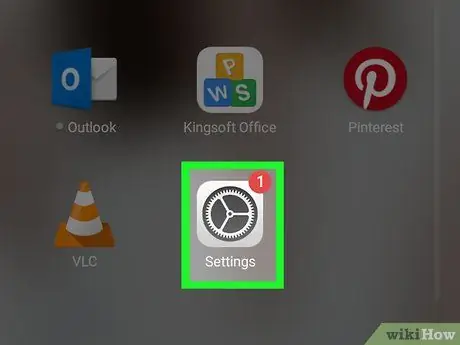
Քայլ 1. Բացեք սարքի կարգավորումների ընտրացանկը («Կարգավորումներ»):
Այս ընտրացանկը նշված է պատկերակով
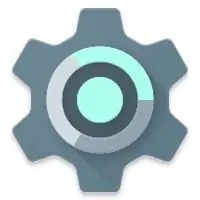
էջի/հավելվածի դարակում: Այն կարող եք գտնել նաև հիմնական էկրանին կամ ծանուցման բաժնում:
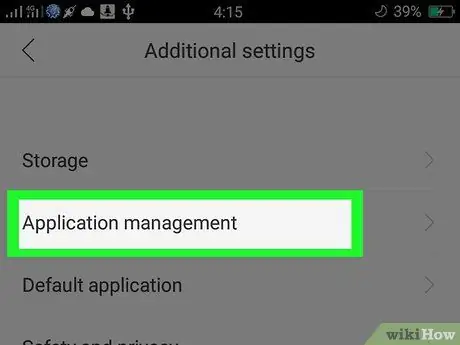
Քայլ 2. Սահեցրեք էկրանը և հպեք sրագրեր:
Այս տարբերակը սովորաբար գտնվում է «Սարք» բաժնում:
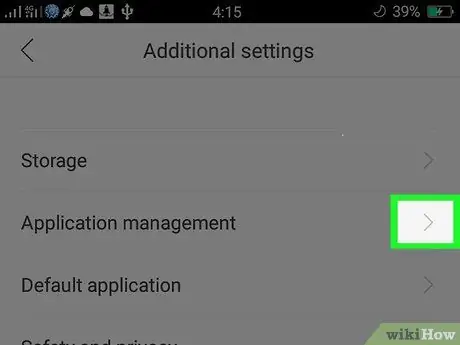
Քայլ 3. Հպեք:
Այն գտնվում է էկրանի վերին աջ անկյունում:
Որոշ սարքերում այս պատկերակը փոխարինվում է փոխանցման պատկերակով:
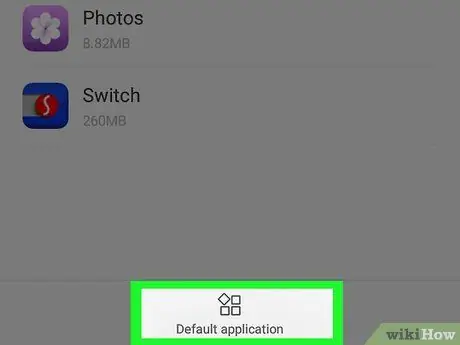
Քայլ 4. Հպեք Լռելյայն ծրագրեր:
Եթե դա տեսանելի չէ, ապա տարբերակը կարող է թաքնված լինել այլ ընտրացանկի տակ: Տարբերակները կարող են ունենալ նաև տարբեր պիտակներ, օրինակ ՝ « Հղումների բացում ”.
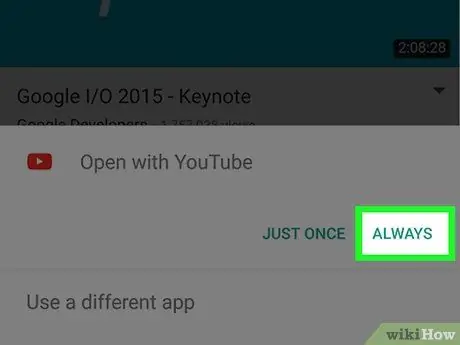
Քայլ 5. Հպեք Սահմանել որպես կանխադրված:
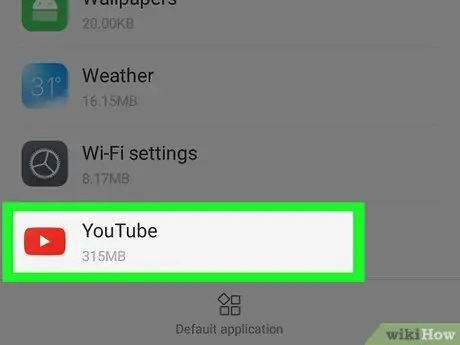
Քայլ 6. Սահեցրեք էկրանը և հպեք YouTube- ին:
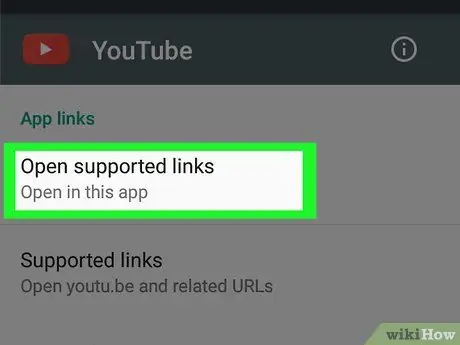
Քայլ 7. Հպեք Անցնել աջակցվող URL- ներին:
Կհայտնվի բացվող ընտրացանկ:
Այս տարբերակը պիտակավորված է « Բացեք աջակցվող հղումները »Որոշ սարքերի վրա:
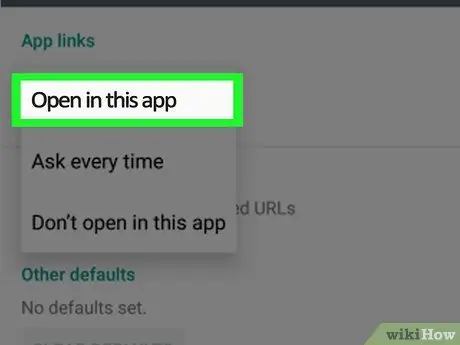
Քայլ 8. Ընտրեք այս հավելվածում:
Այժմ YouTube- ի բոլոր հղումները ինքնաբերաբար կբացվեն YouTube հավելվածում, այլ ոչ թե սարքի հիմնական վեբ դիտարկիչը:






